Kaip apsaugoti failus „OneDrive“ naudojant 2FA su asmeniniu skliautu

Asmeninis skliautas „Microsoft OneDrive“ prideda antrą šifravimo sluoksnį failams, saugomiems debesyje. Štai kaip jį naudoti, kad jautriausi dokumentai ir nuotraukos būtų saugūs.
„Microsoft“ leidžia pridėti papildomąjūsų „OneDrive“ saugomų slaptų dokumentų saugumas. Asmeninio skliauto savybė prideda papildomą patobulintos saugos sluoksnį dokumentams, saugomiems „OneDrive“. „Windows 10“ sistemoje jis sinchronizuoja failus į „BitLocker“ užšifruotą skyrių kietajame diske. Failai taip pat yra šifruojami, kai jie ilsisi „OneDrive“ ir perkeliami į jūsų įrenginį.
Jums vis dar reikia įprastų prisijungimo kredencialų, kad galėtumėte prisijungti prie „OneDrive“, tačiau norint pasiekti asmeninį saugyklos aplanką reikalinga stipri autentifikacija arba antras patvirtinimo žingsnis.
Asmeninio skliauto naudojimas „Microsoft OneDrive“
Žiniatinklyje prisijunkite prie „OneDrive“ paskyros irsuraskite naują aplanką „Asmeninis skliautas“ ir spustelėkite jį. Tada turėsite prisijungti prie „Microsoft“ paskyros ir nustatyti antrąjį patvirtinimo režimą. Antrame žingsnyje galite naudoti savo pirštų atspaudus, veidą naudodami „Windows Hello“, PIN kodą arba kodą, išsiųstą el. Paštu ar SMS. Ir mobiliajame įrenginyje jį galima atrakinti naudojant „Microsoft Authenticator“ programą.
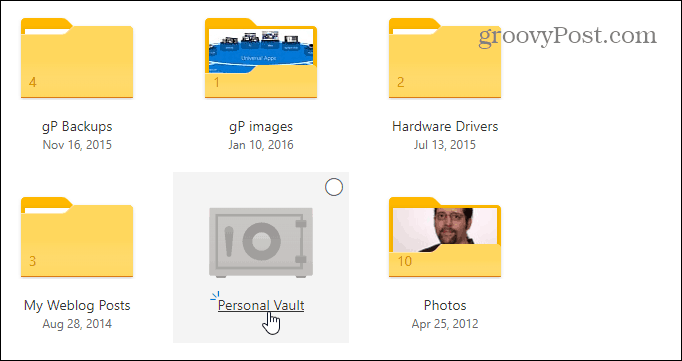
Naudotis aplanku „Asmeninis skliautas“ yra ganatiesmukas. Tai veikia kaip ir bet kuris kitas aplankas, kurį turite „OneDrive“. Skirtumas yra antrasis saugumo sluoksnis. Atidarę jį, rasite keletą raginimų jį naudoti, įskaitant „Siūlomus failus“, kur „OneDrive“ pateikia failų sąrašą „OneDrive“, kuriuos galbūt norėsite pridėti prie saugyklos. „Perkelkite failus čia“, kurį naudodami galite tiesiog vilkti ir mesti failus į saugyklą. Ir „nuskaitykite savo failus“, kur galite naudoti „OneDrive“ programą mobiliesiems, kad nuskaitytumėte dokumentus tiesiai į saugyklą.
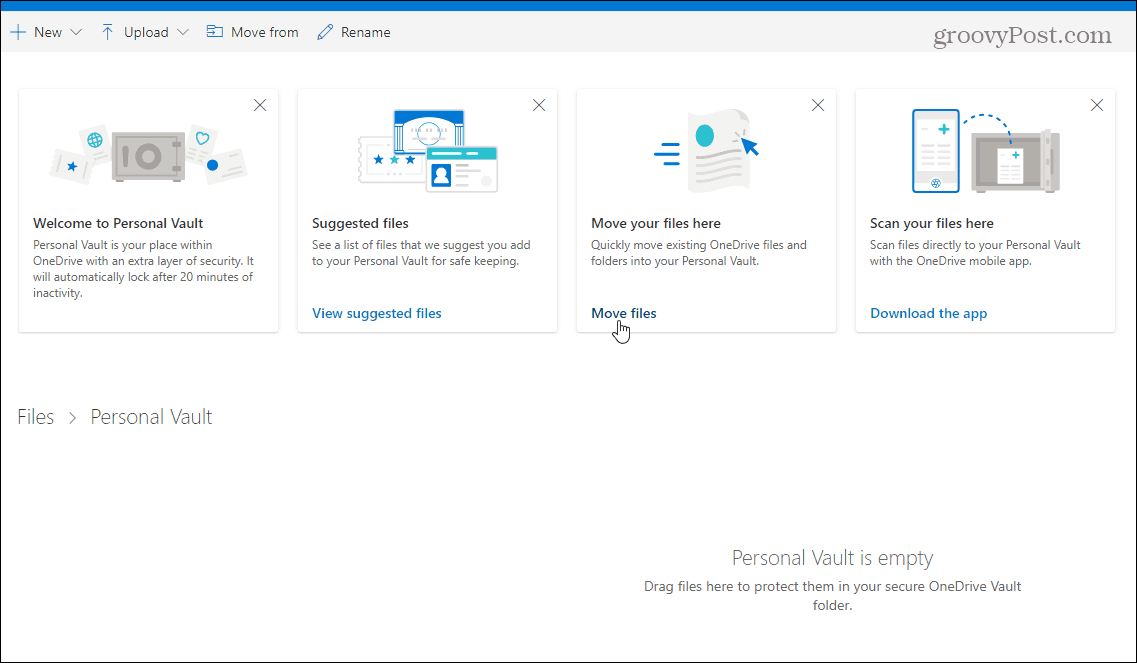
Savo asmeninį skliautą galite užrakinti spustelėję parinkčių piktogramą viršutiniame dešiniajame kampe ir pasirinkdami Užrakinti. Čia taip pat galite įeiti ir pakeisti kai kuriuos parametrus, pavyzdžiui, pakeisti prisijungimo prie asmeninio skliauto būdą ir netgi jį išjungti.
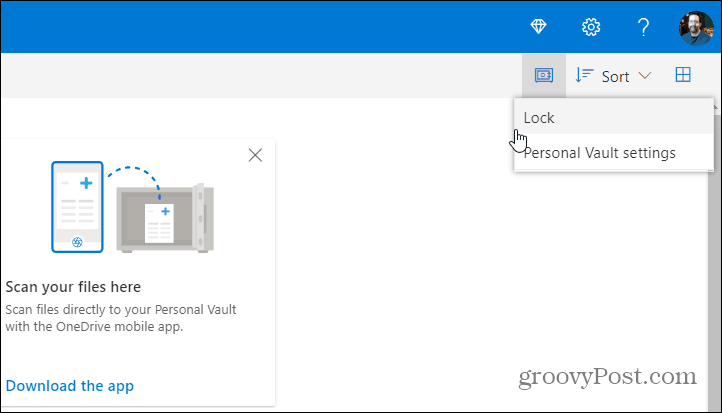
Asmeninis skliautas failų naršyklėje „Windows 10“
„Windows 10“ darbalaukyje „File Explorer“ aplanke „OneDrive“ rasite „Asmeninį saugyklą“.
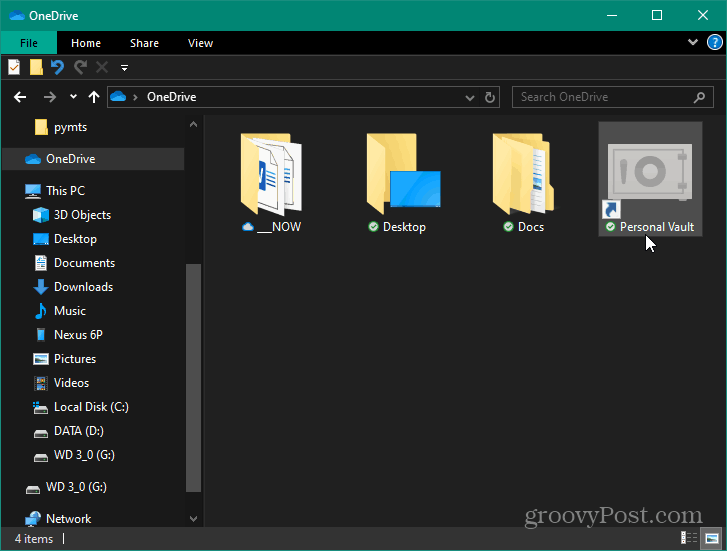
Norėdami jį atrakinti, jums reikės antros autentifikacijos formos, kurią nustatėte anksčiau. Atrakinę failus galėsite naudotis taip, kaip įprastai.
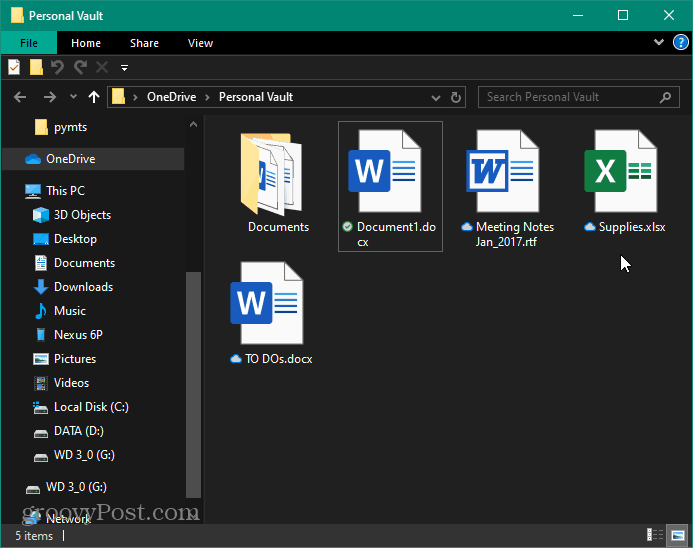
„OneDrive“ asmeninis skliautas mobiliajame telefone
„IPhone“ ar „Android“ įrenginyje jums to reikėskad būtų įdiegta „OneDrive“ programa. Vėlgi rasite „Personal Vault“ aplanką „OneDrive“. Tada naudodamiesi savo telefonu galite naudoti pirštų atspaudų skaitytuvą ar kitą antrinio faktoriaus autentifikavimo metodą, kad jį atrakintumėte ir naudotumėte failus. Taip pat verta paminėti, kad be pirštų atspaudų reikia sukurti PIN.
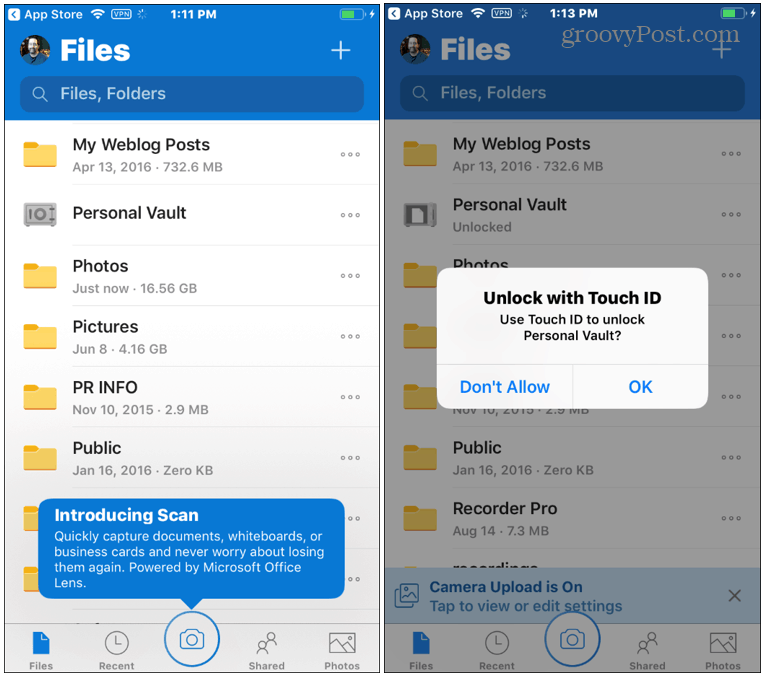
Asmeninio skliauto automatinis užraktas
Atminkite, kad jūsų asmeninis skliautas užrakinamasautomatiškai po 20 minučių neveikimo darbalaukyje ir po trijų minučių telefone pagal numatytuosius nustatymus. Tačiau nustatymus galite pakeisti automatinio užrakinimo laiką. Taip pat galite nustatyti, kad išėjimo metu jis automatiškai užsiblokuotų.
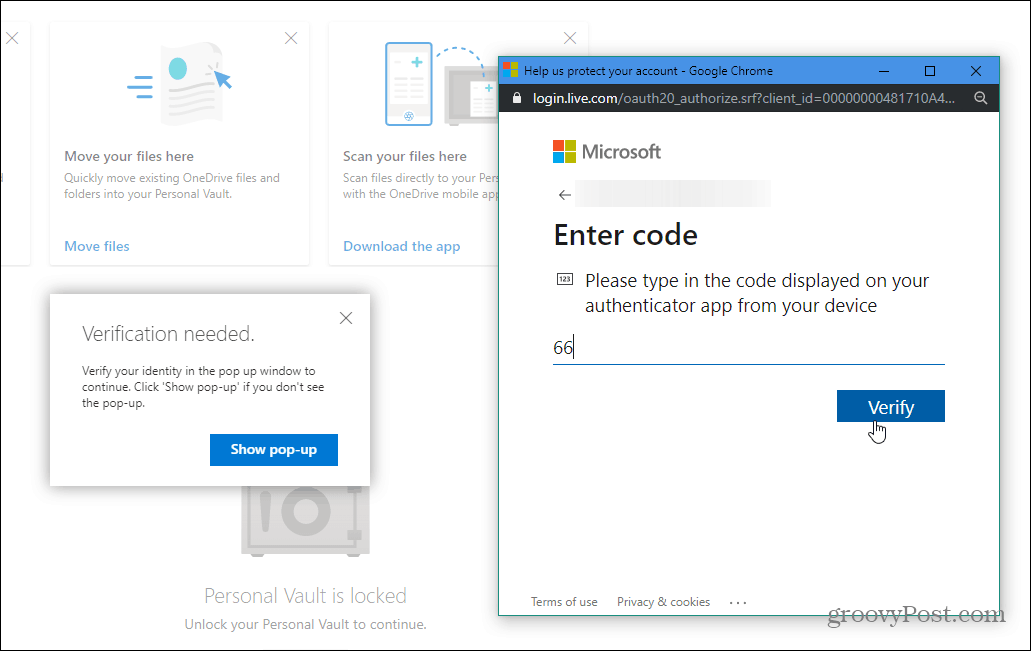
Išvada
Apskritai tai yra sveikintinas papildomas saugumo lygisfailų, saugomų ir sinchronizuotų per „OneDrive“. Jei nesiryžote saugoti slaptų failų debesyje, tai yra seniai praleista funkcija. „Microsoft“ pažymi, kad visi „OneDrive“ ir „Personal Vault“ saugomi failai yra „užšifruoti ramybės būsenoje„ Microsoft “debesyje ir perkeliami į jūsų įrenginį“. Tačiau norint užtikrinti papildomą mobiliųjų įrenginių apsaugą, labai rekomenduojama įjungti vietinį šifravimą „iOS“. arba „Android“. Tai užtikrins jūsų duomenų apsaugą, net jei nešiojamasis kompiuteris ar telefonas pasimeta, yra pavogti arba kažkas prie jo prieina.

![Tvarkykite „Windows“ slaptažodžius naudodami „Windows“ saugyklą [Kaip]](/images/microsoft/manage-windows-passwords-using-windows-vault-how-to.png)








Palikite komentarą